Exercice : Explorer les groupes dynamiques
Créer un groupe dynamique avec tous les utilisateurs en tant que membres
Connectez-vous au Centre d'administration Microsoft Entra en utilisant un compte attribué au rôle d'administrateur général ou d'administrateur d'utilisateurs dans le locataire.
Sélectionnez Identité.
Sous Groupes, sélectionnez Tous les groupes, puis Nouveau groupe.
Sur la page Nouveau groupe, sous Type de groupe, sélectionnez Sécurité.
Dans la zone Nom du groupe, entrez Groupe dynamique de tous les utilisateurs de l'entreprise.
Sélectionnez le menu Type d’appartenance, puis sélectionnez Utilisateur dynamique.
Sous Membres dynamiques, sélectionnez Ajouter une requête dynamique.
À droite au-dessus de la zone Syntaxe de la règle, sélectionnez Modifier.
Dans le volet Modifier la syntaxe de la règle, entrez l’expression suivante dans la zone Syntaxe de la règle : user.objectId -ne null
Sélectionnez OK. La règle s’affiche dans la zone « Syntaxe de la règle ».
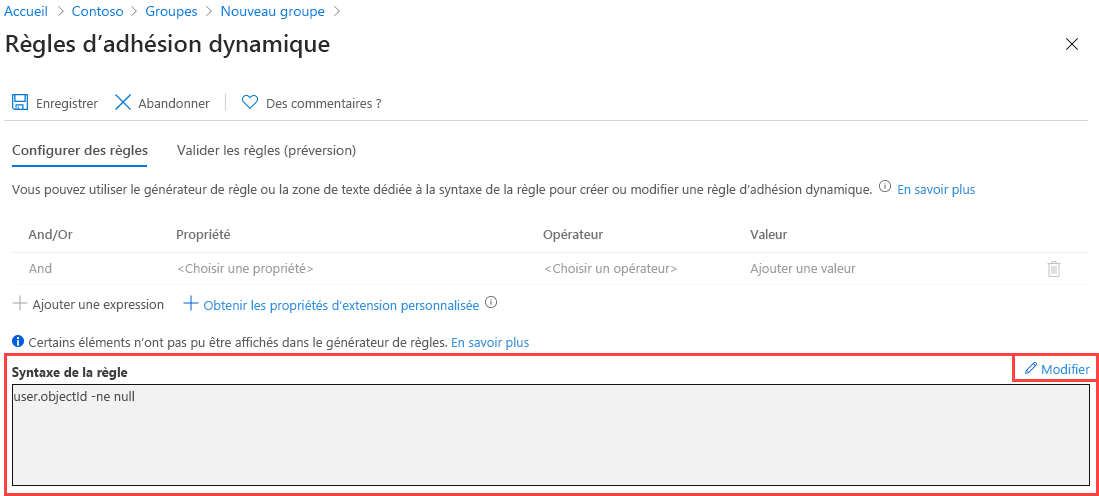
Cliquez sur Enregistrer. Le nouveau groupe dynamique inclut désormais les utilisateurs invités B2B, ainsi que les utilisateurs membres.
Sur la page « Nouveau groupe », sélectionnez Créer pour créer le groupe.